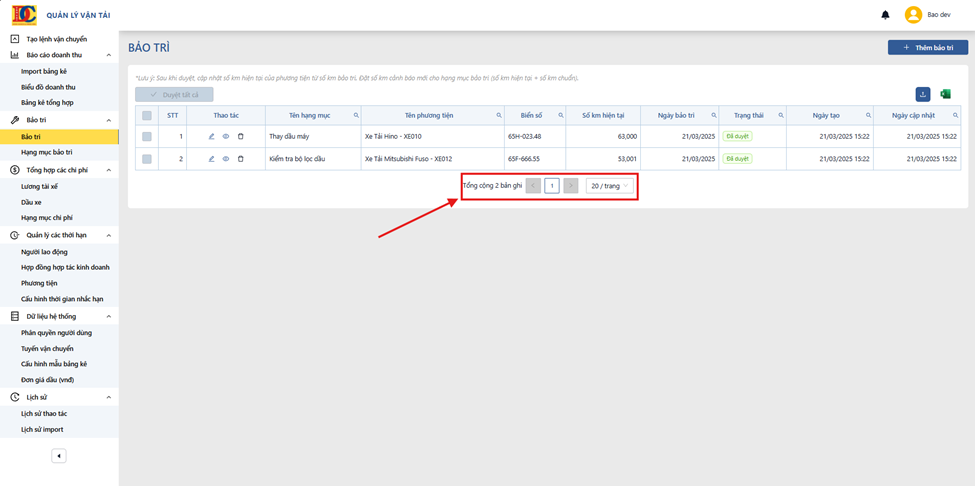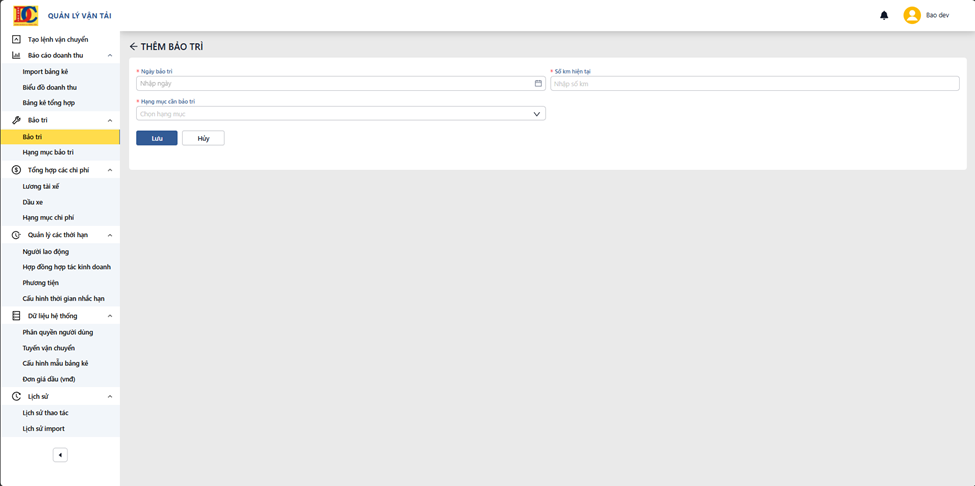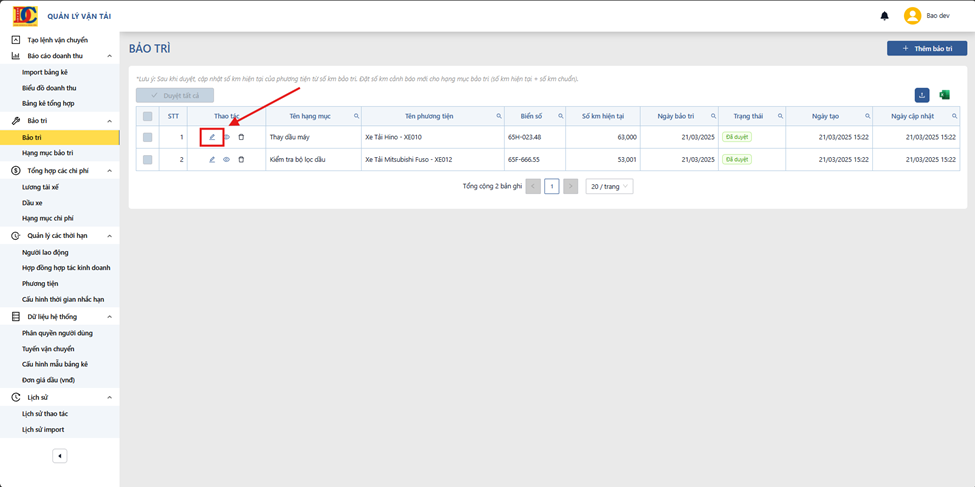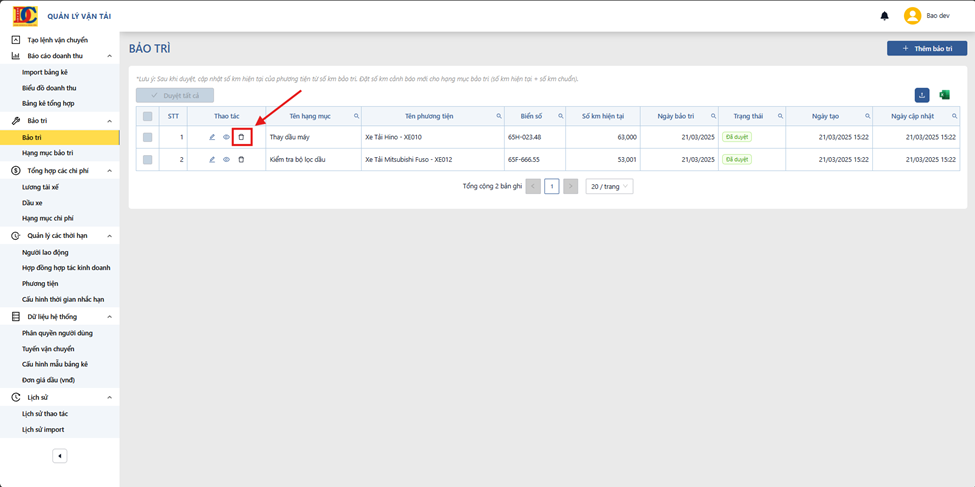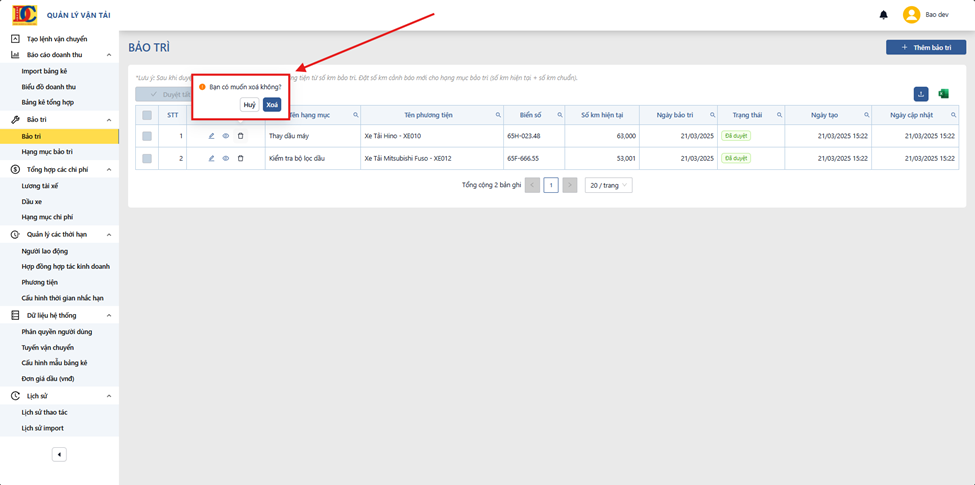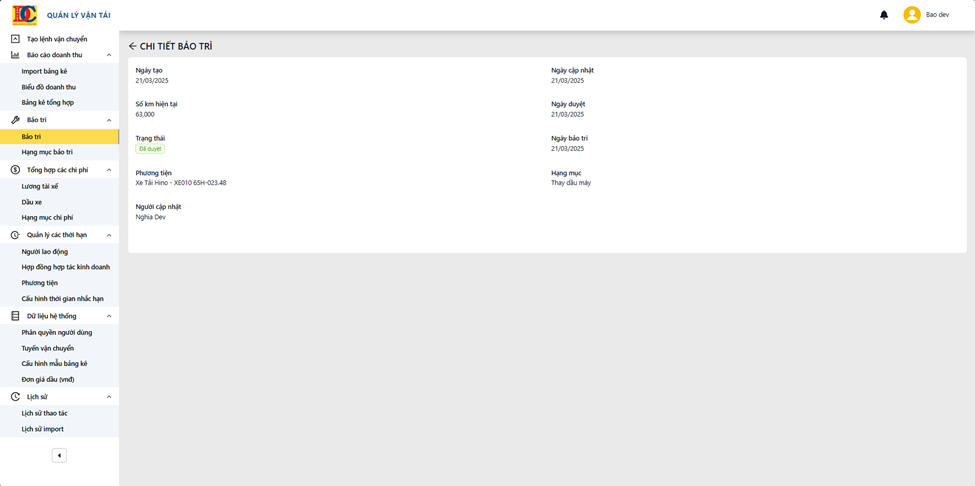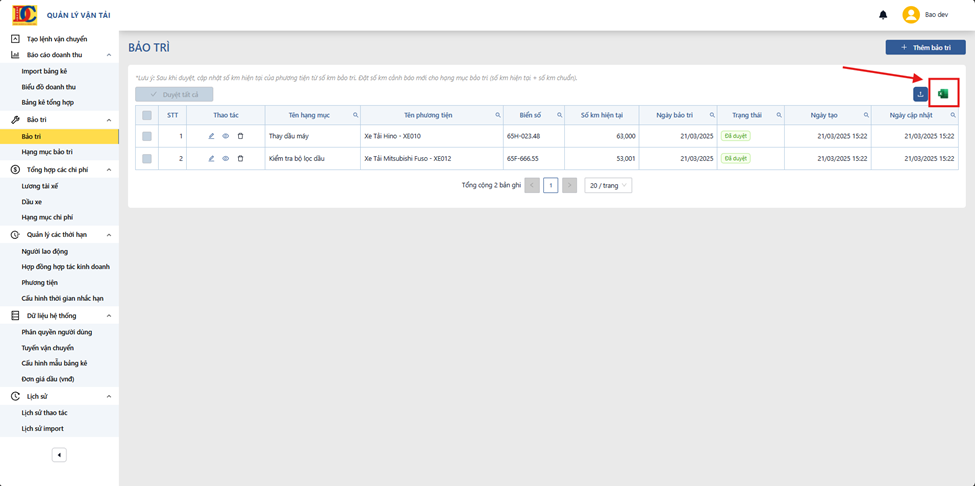Bảo trì
- Để thực hiện chức năng bảo trì, ta thực hiện việc tạo phiếu cho các hạng mục cần bảo trì ( ví dụ dầu xe, máy móc, phanh ...)
- Để thực hiện bảo trì ta cần khởi tạo các hạng mục bảo trì trước khi tạo phiếu cho chúng, mỗi hạng mục bảo trì sẽ gắn liền với các phương tiện khác nhau và có số km bảo trì khác nhau
- Bảo trì sẽ đến hạn sau khi phương tiện đã chạy số km bằng với số km chuẩn đã cấu hình của hạng mục đó (ví dụ: Phương tiện sẽ thực hiện thay nhớt sau 2000km, sau khi chạy đủ 2000km sẽ thông báo đến hạn bảo trì
- Sau khi bảo trì xong, người quản lý vào để xác nhận "đã bảo trì" và đóng phiếu bảo trì đó
-
Xem danh sách bảo trì
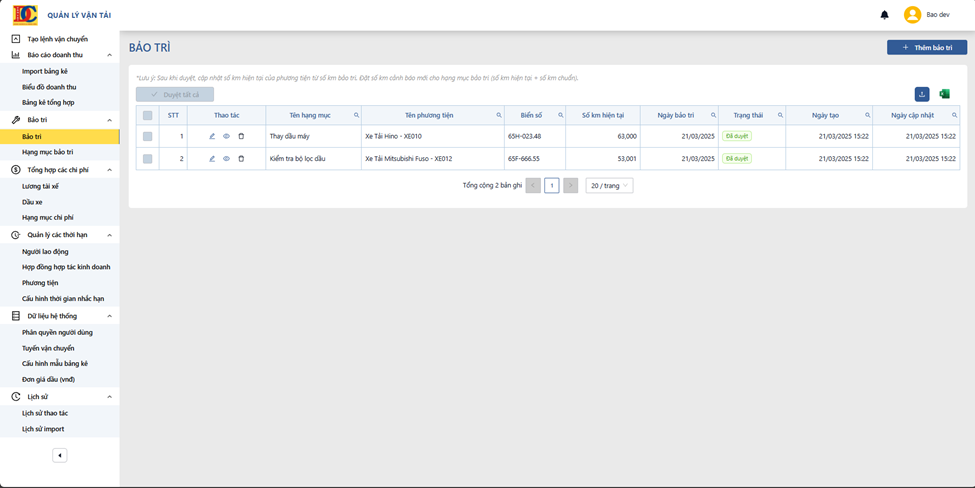 2. Tìm kiếm thông tin
2. Tìm kiếm thông tin
- Chọn vào biểu tượng kính lúp gần tiêu đề của tên cột trên bảng -> xuất hiện hộp thoại tìm kiếm.
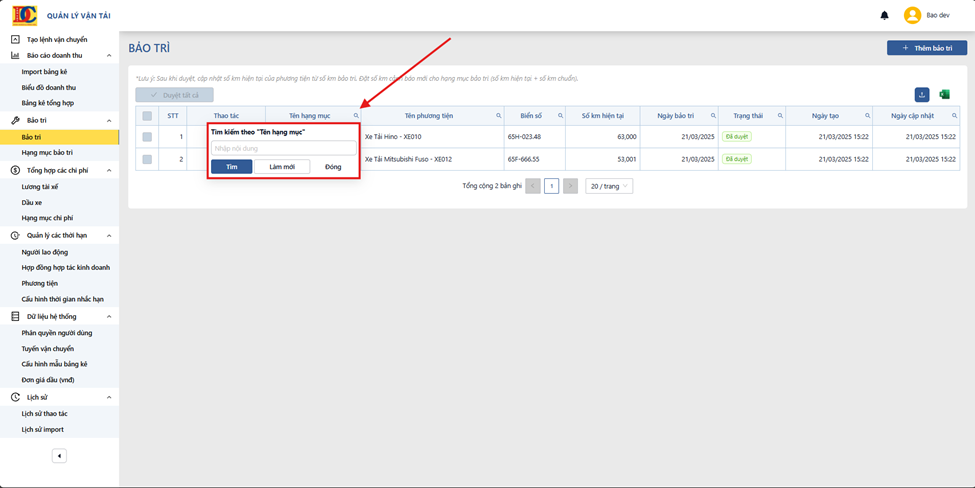 - Nhập nội dung cần tìm kiếm -> Nhấn nút “Tìm”
- Nhập nội dung cần tìm kiếm -> Nhấn nút “Tìm”
- Nhấn vào nút “Làm mới” để hoàn tác tìm kiếm
- Nhấn “Đóng” để kết thúc hộp thoại tìm kiếm
3. Chức năng phân trang
- Di chuyển đến khu vực phía dưới màn hình -> Chọn trang cần di chuyển đến
4. Thêm bảo trì
Bước 1: Truy cập vào mục “Bảo trì” -> Nhấn vào nút thêm mới.
- Tại góc trên bên phải màn hình - nhấn vào nút “Thêm bảo trì” để chuyển hướng đến trang thêm bảo trì mới.
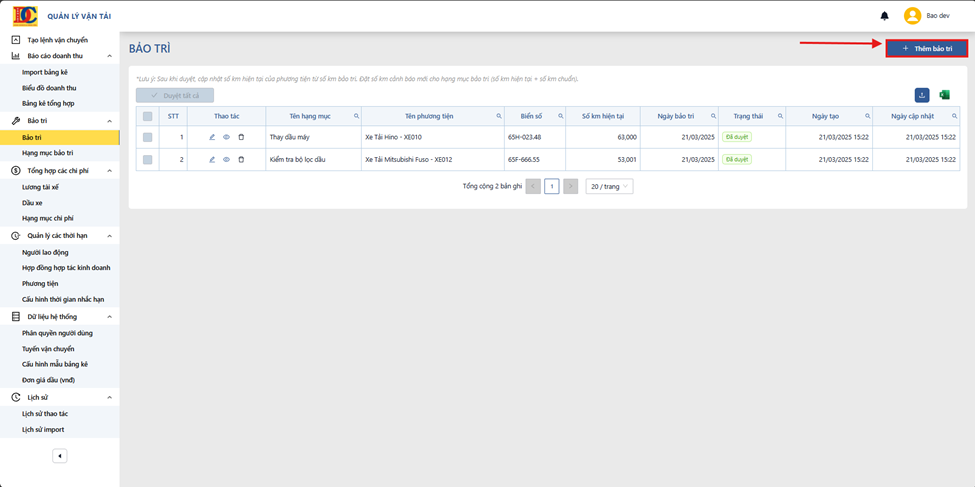 Bước 2: Nhập thông tin các trường cần thiết -> Nhấn nút “Lưu”.
Bước 2: Nhập thông tin các trường cần thiết -> Nhấn nút “Lưu”.
- Chuyển hướng đến trang thêm bảo trì
- Sau khi nhập xong -> Nhấn nút “Lưu” ở góc dưới để thêm bảo trì mới.
- Lưu ý:
+ Các trường có dấu sao ở cuối là các trường bắt buộc phải nhập.
5. Chỉnh sửa bảo trì
Bước 1: Chọn biểu tượng chỉnh sửa.
- Nhấn vào biểu tượng chỉnh sửa tại cột thao tác của bảo trì cần cập nhật.
Bước 2: Cập nhật thông tin tại trang chỉnh sửa.
- Chuyển hướng đến trang chỉnh sửa bảo trì.
- Chỉnh sửa các thông tin cần chỉnh sửa -> Nhấn nút “Lưu”.
6. Xóa bảo trì
Bước 1: Chọn biểu tượng xóa tại cột thao tác trên dòng bảo trì cần xóa.
Bước 2: Chọn “Xóa” trên hộp thoại xác nhận.
7. Xem chi tiết bảo trì
- Chọn vào biểu tượng xem chi tiết tại bảo trì cần xem chi tiết.
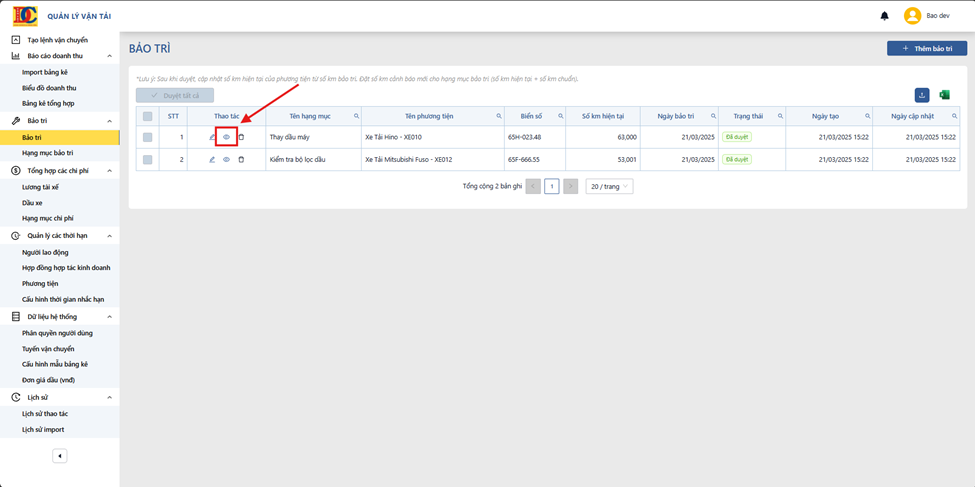 - Chuyển hướng đến trang chi tiết.
- Chuyển hướng đến trang chi tiết.
8. Xuất Excel
- Nhấn vào biểu tượng Excel phía trên góc phải màn hình.
- File sẽ được tự động tải về thiết bị người dùng.
9. Import Excel
Bước 1: Tải file mẫu
- Trước khi import phải tải file mẫu của hệ thống.
- Nhấn vào nút Import ở phía trên bên phải màn hình -> Xuất hiện hộp thoại Import
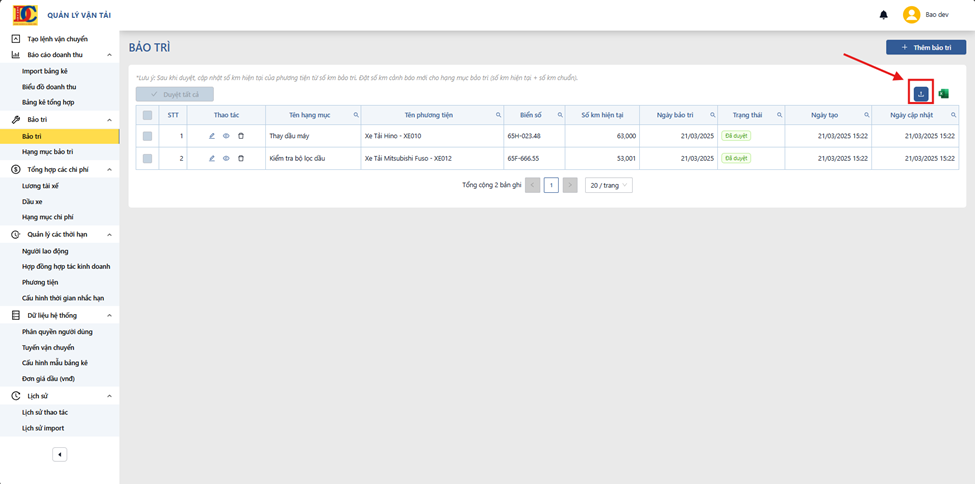 - Tại hộp thoại Import nhấn vào “Tải file mẫu” -> File sẽ được tự động tải về thiết bị người dùng.
- Tại hộp thoại Import nhấn vào “Tải file mẫu” -> File sẽ được tự động tải về thiết bị người dùng.
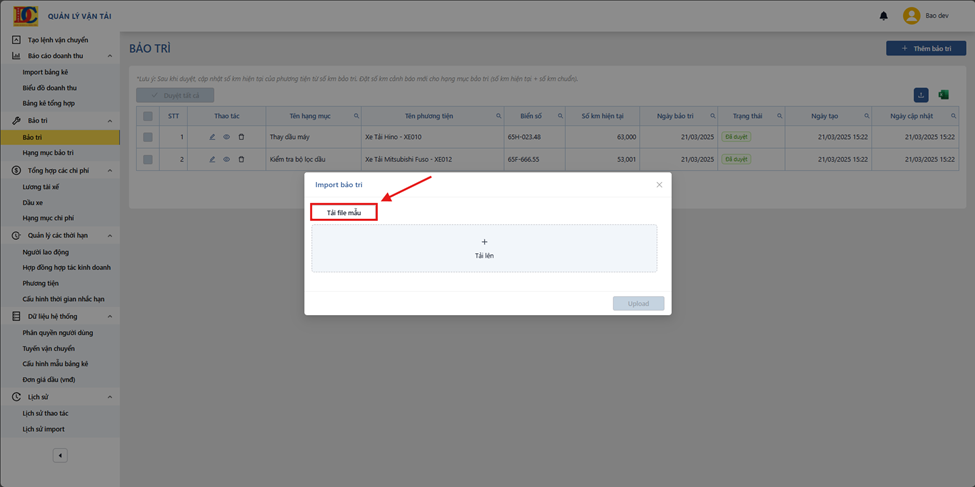 Bước 2: Điền dữ liệu vào file mẫu
Bước 2: Điền dữ liệu vào file mẫu
- Mở file mẫu đã tải về máy, thực hiện thêm dữ liệu vào file Excel mẫu.
- Không được phép thay đổi cấu trúc của file Excel để đảm bảo tính đúng đắn.
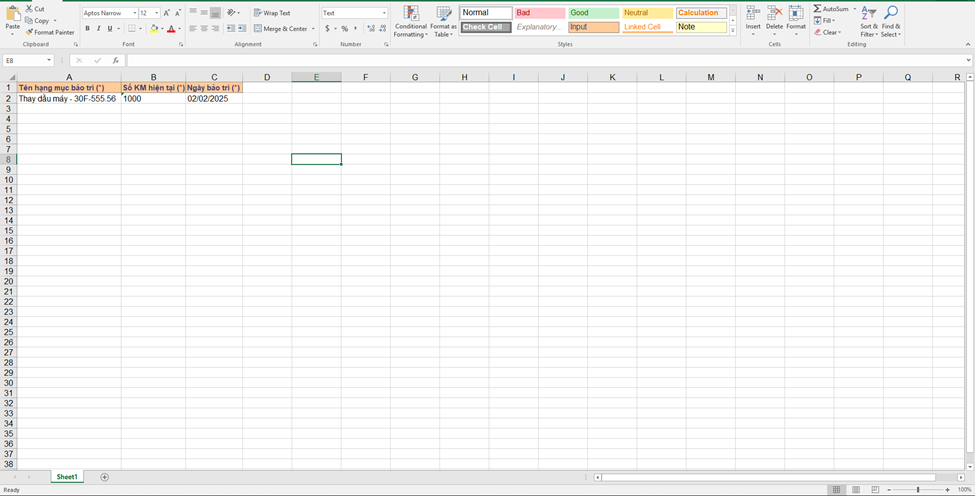 Bước 3: Tải file Excel đã điền thông tin lên hệ thống.
Bước 3: Tải file Excel đã điền thông tin lên hệ thống.
- Nhấn vào nút “Tải lên” -> Chọn file đã điền thông tin trên máy.
- Nhấn vào nút “Upload”.